-
准备开始
-
Excel小程序文档
(完成:51,未完:17)
Excel表格对比小程序
表格对比小程序是面向Excel和WPS的两个表格的对比小程序,快速对比两个表格范围的数据是否完全一致,哪里有不同的改动
你可以在Excel小程序商店的商店页,搜索"表格对比",安装最新版本。
如果你未安装 Excel小程序商店可以点此链接说明安装
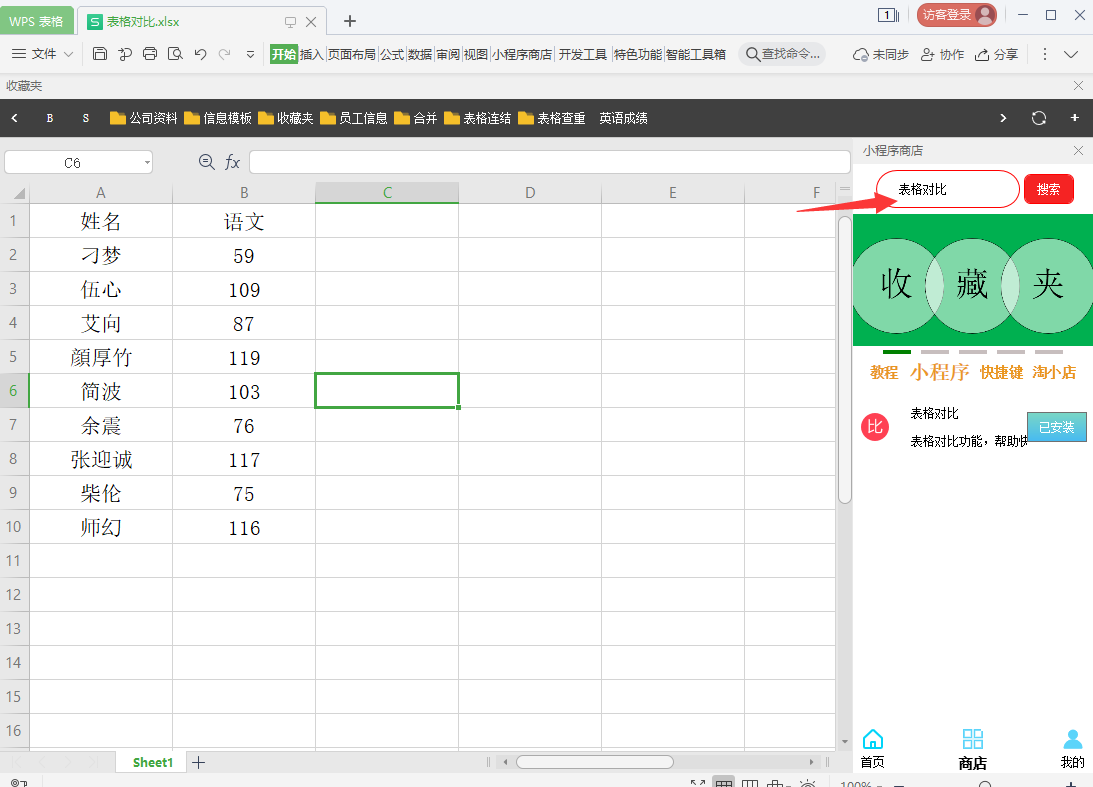
示例:按行对比两份语文成绩表是否有改动,这里是数据范围是A1:B10
1 设定原表格:选中第一份成绩表A1:B10范围,点击【设定原表格】
2 目标表格:选中第二份成绩表A1:B10范围,点击【目标表格】
3 对比条件:采用默认的【按行对比】
4 对比结果:采用默认的【标记不同点】
【备注:有不同的行两个表格都会标记颜色】
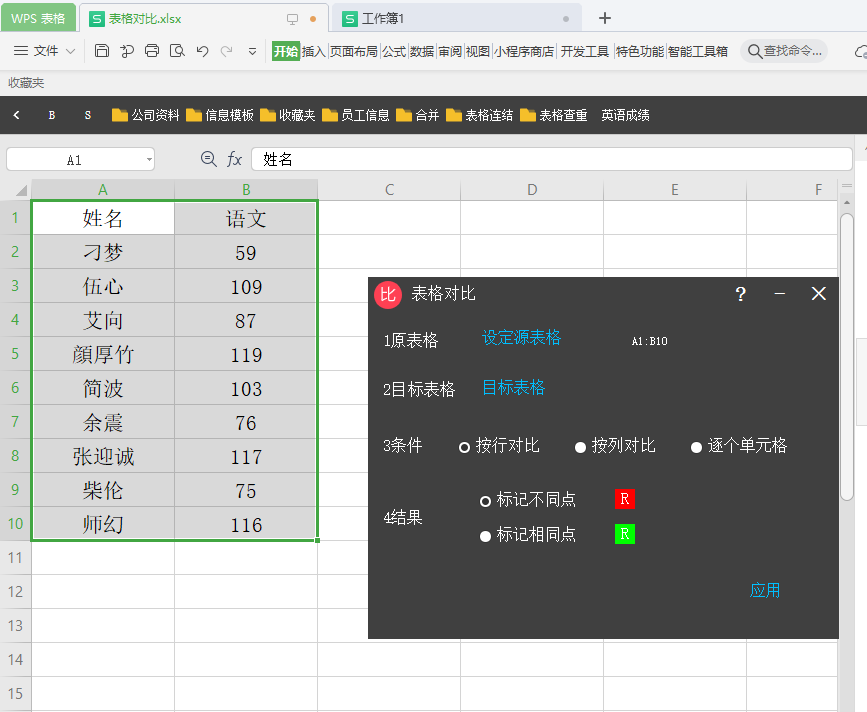
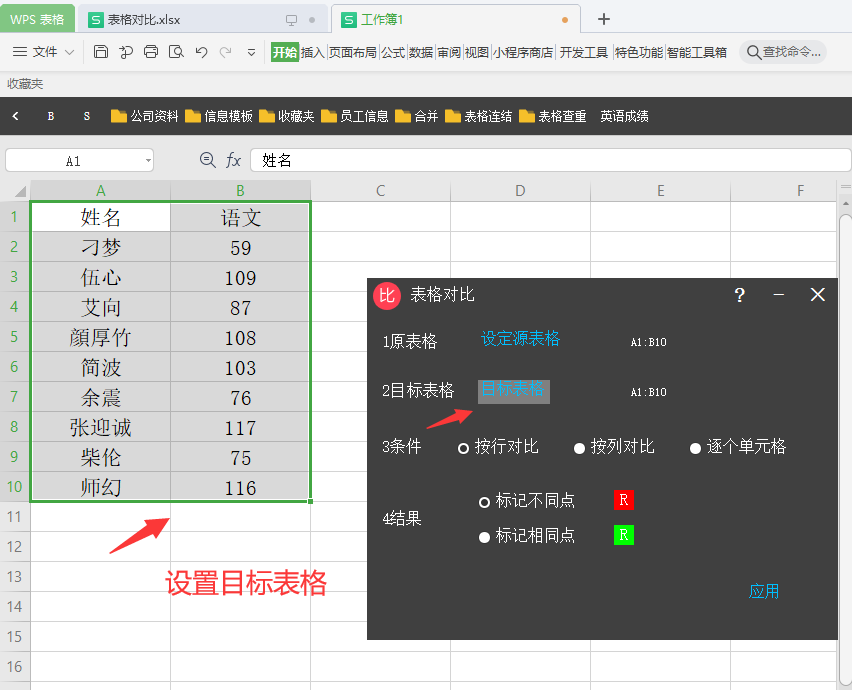
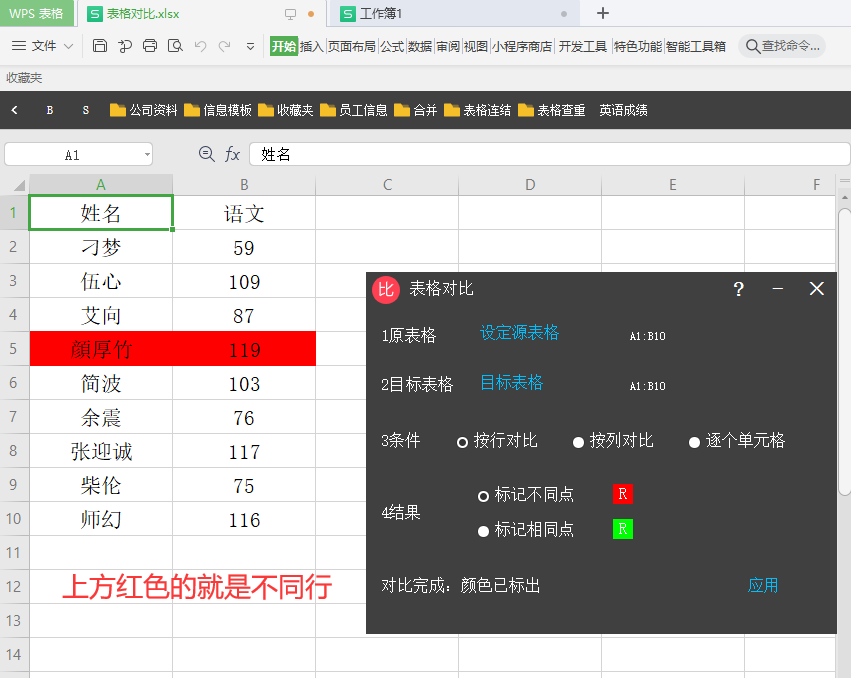
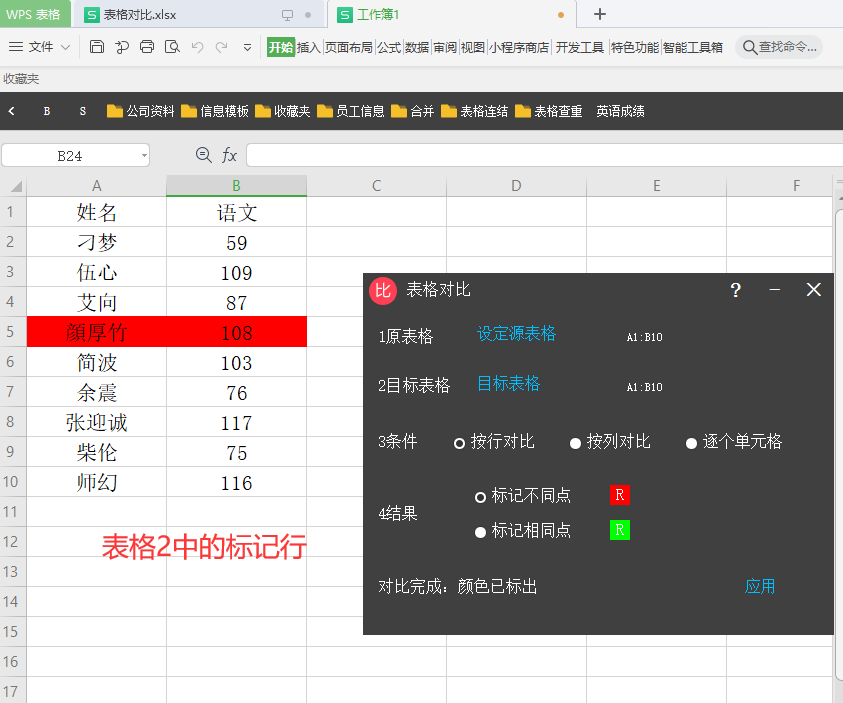
示例:逐个单元格对比两份语文成绩表是否有改动,这里是数据范围是A1:B10
1 设定原表格:选中第一份成绩表A1:B10范围,点击【设定原表格】
2 目标表格:选中第二份成绩表A1:B10范围,点击【目标表格】
3 对比条件:选择【逐个单元格】
4 对比结果:采用默认的【标记不同点】
【备注:不同的单元格会被标记颜色】
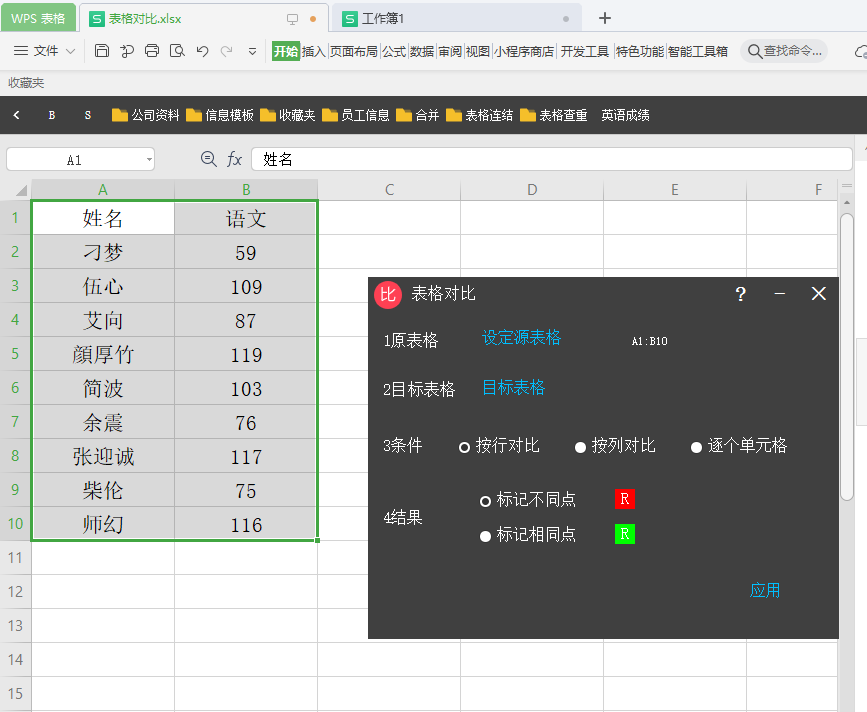
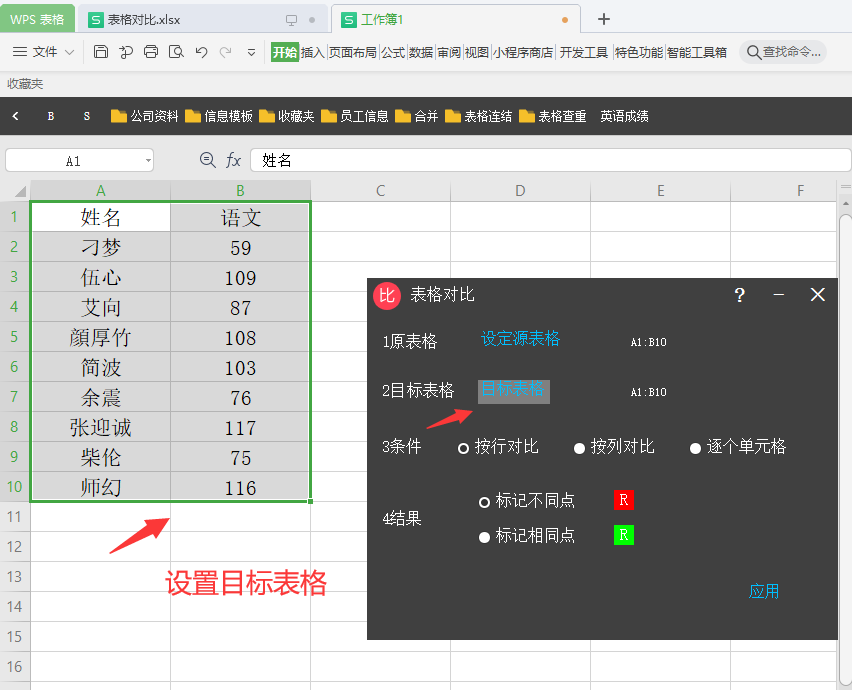
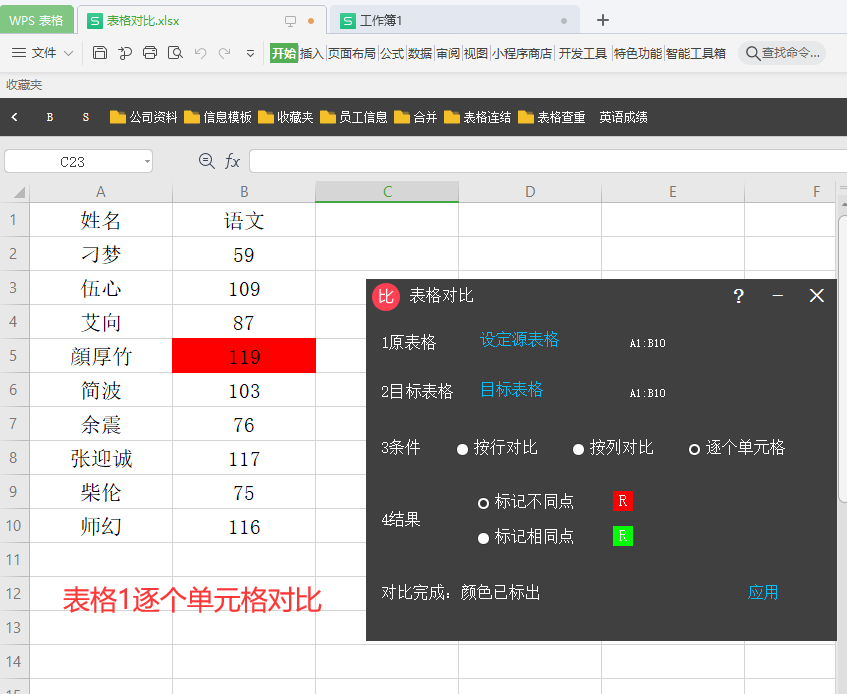
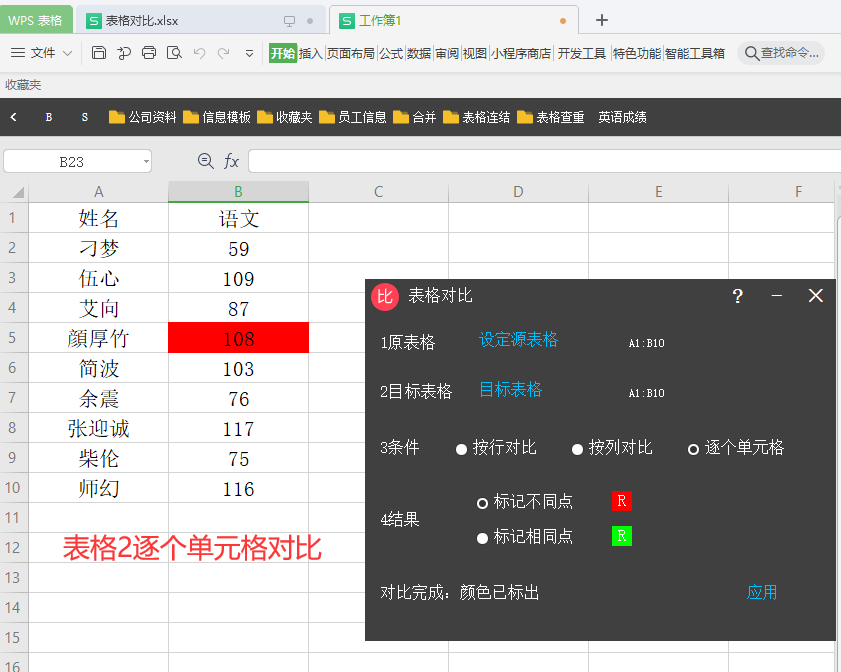
示例:按列单元格对比两份语文成绩表是否有改动,这里是数据范围是A1:J2和A6:J7,放在一个表中便于观察
1 设定原表格:选中第一份成绩表A1:J2范围,点击【设定原表格】
2 目标表格:选中第二份成绩表A6:J7范围,点击【目标表格】
3 对比条件:选择【按列对比】
4 对比结果:采用默认的【标记不同点】
【备注:不同的列会被标记颜色】
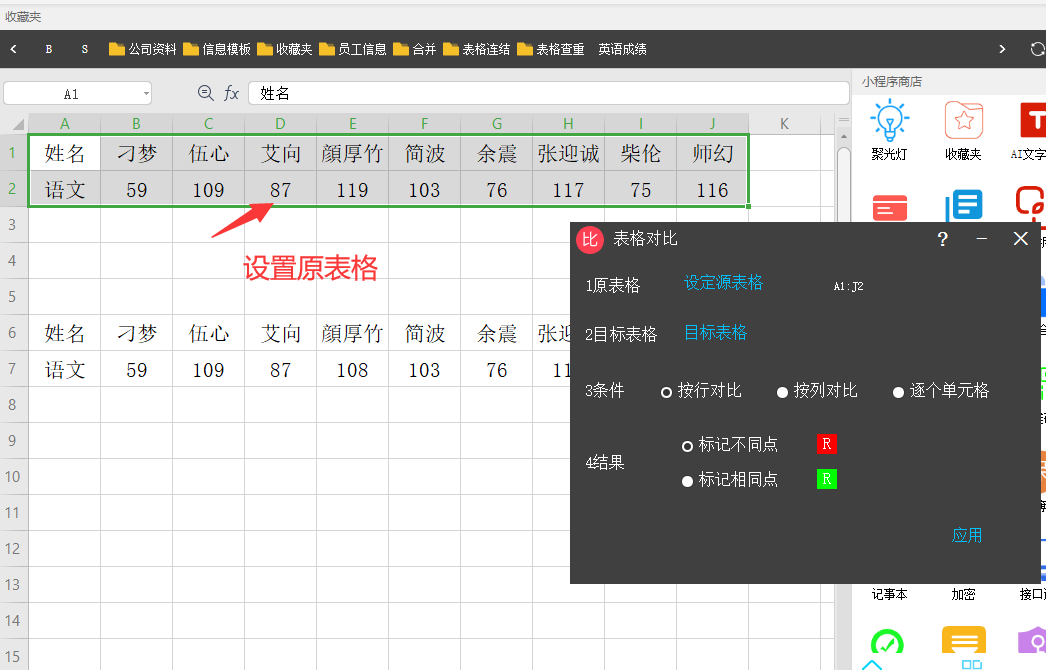
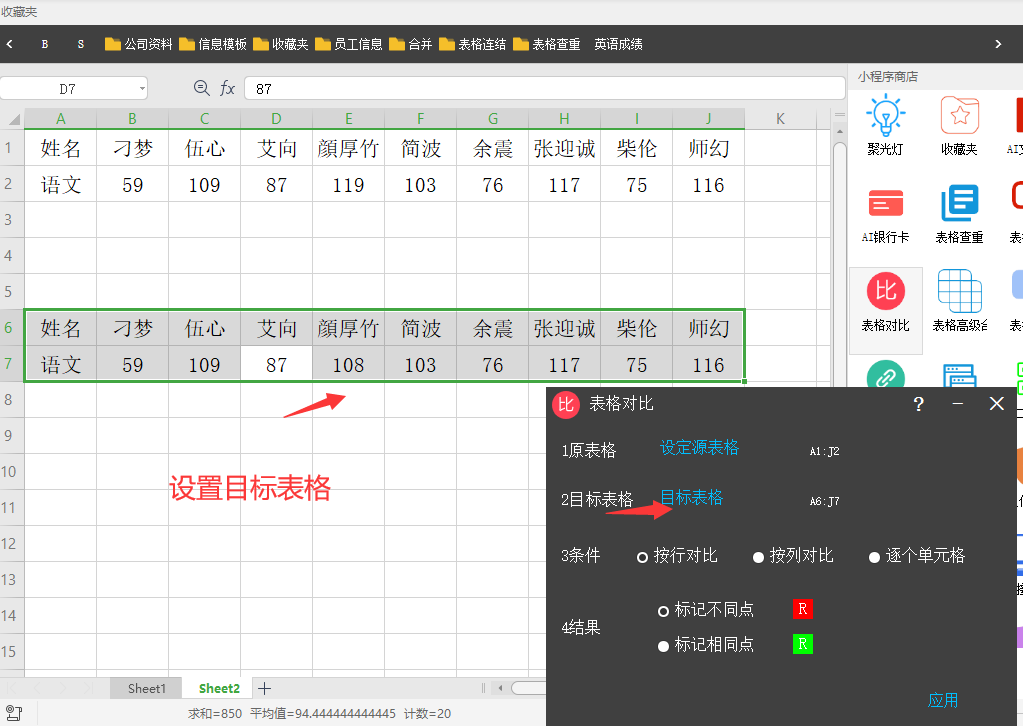
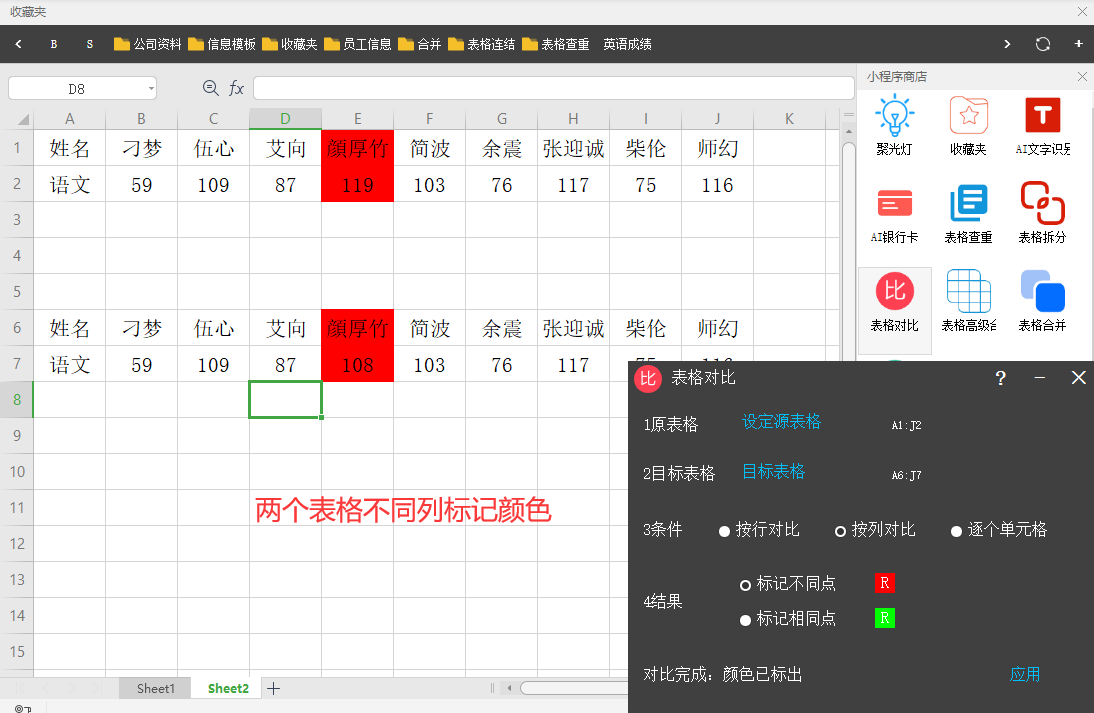
1 对比很久没有结果?你选择的源表格或者目标表格范围过大,不要选择整个Sheet表,这样数据过大可能造成程序缓慢甚至卡死
更多问题和视频教程
点击查看qq群号
鄂ICP备18000799号-2